Geben Sie keine Daten auf Seiten, wie der Win The New iPhone 12 Betrugsseite ein
Phishing/BetrugAuch bekannt als: Win The New iPhone 12 Pop-up
Der kostenlose Scanner prüft, ob Ihr Computer infiziert ist.
JETZT ENTFERNENUm das Produkt mit vollem Funktionsumfang nutzen zu können, müssen Sie eine Lizenz für Combo Cleaner erwerben. Auf 7 Tage beschränkte kostenlose Testversion verfügbar. Eigentümer und Betreiber von Combo Cleaner ist RCS LT, die Muttergesellschaft von PCRisk.
Was ist der Win The New iPhone 12 Betrug?
Der Hauptzweck dieses Betrugs besteht darin, Personen dazu zu verleiten, Kontakt- und andere Informationen bereitzustellen, die angeblich verwendet werden, um die Gewinner des iPhone 12 zu kontaktieren. Niemand gewinnt jemals etwas über Webseiten wie diese, im Gegenteil, Personen, die auf solche Betrugsmaschen hereinfallen, verlieren Geld, werden Opfer von Identitätsdiebstahl, verlieren den Zugang zu persönlichen Konten und/oder stoßen auf andere Probleme.
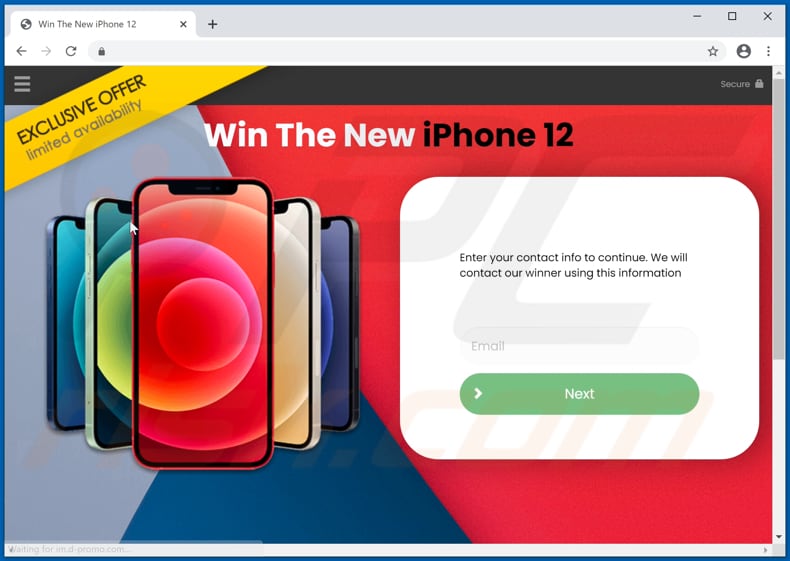
Diese spezielle Seite bittet um Daten wie E-Mail-Adresse, Hausanschrift, Postleitzahl, Geschlecht, Vor- und Nachname, Geburtsdatum und Mobilrufnummer. Nachdem Benutzer diese Daten zur Verfügung stellen, könnten sie jedoch kontaktiert und um persönliche Informationen wie Kreditkartendaten, Bankkonto, Benutzernamen, Passwörter oder darum gebeten werden, für Versand, eine Registrierung oder irgendeine andere "Gebühr" zu bezahlen.
In jedem Fall wird Benutzern dringend davon abgeraten, irgendwelche Informationen auf betrügerischen Webseiten wie dieser einzugeben. Abhängig von den bereitgestellten Daten könnten Betrüger sie missbrauchen, um betrügerische Einkäufe, Transaktionen zu tätigen, Identitäten, persönliche Konten zu stehlen oder für andere bösartige Zwecke.
Es kommt häufig vor, dass betrügerische Webseiten über irreführende Anzeigen, andere nicht vertrauenswürdige Seiten oder potenziell unerwünschte Anwendungen (PUAs) gefördert werden. Es ist erwähnenswert, dass PUAs entwickelt werden können, um Anzeigen zu generieren (z.B. Banner, Umfragen, Gutscheine, Pop-up-Anzeigen) und/oder Browserdaten zu sammeln (z.B. IP-Adressen, eingegebene Suchanfragen, Standorte, Adressen besuchter Webseiten) oder sogar auch sensible Informationen.
Noch schlimmer ist, dass ihre Entwickler gesammelte Daten zu Geld machen könnten, indem sie sie an Dritte verkaufen oder sie missbrauchen, um auf andere Arten Einnahmen zu generieren.
| Name | Win The New iPhone 12 Pop-up |
| Art der Bedrohung | Phishing, Schwindel, Social Engineering, Betrug |
| Falsche Behauptung | Besucher können ein iPhone 12 gewinnen |
| Verwandte Domänen | us-12prerelease.yousweeps[.]com, morewither[.]com |
| Erkennungsnamen (us-12prerelease.yousweeps[.]com) | Netcraft (Bösartig), Vollständige Liste von Erkennungen (VirusTotal) |
| Bedienende IP-Adresse | 172.67.219.57 |
| Symptome | Gefälschte Fehlermeldungen, gefälschte Systemwarnungen, Pop-up-Fehler, Computer-Scan-Schwindel. |
| Verbreitungsmethoden | Kompromittierte Webseiten, betrügerische Online-Pop-up-Anzeigen und potenziell unerwünschte Anwendungen. |
| Schaden | Der Verlust sensibler/privater Informationen, Geldverlust, Identitätsdiebstahl, mögliche Malware-Infektionen. |
| Malware-Entfernung (Windows) |
Um mögliche Malware-Infektionen zu entfernen, scannen Sie Ihren Computer mit einer legitimen Antivirus-Software. Unsere Sicherheitsforscher empfehlen die Verwendung von Combo Cleaner. Combo Cleaner herunterladenDer kostenlose Scanner überprüft, ob Ihr Computer infiziert ist. Um das Produkt mit vollem Funktionsumfang nutzen zu können, müssen Sie eine Lizenz für Combo Cleaner erwerben. Auf 7 Tage beschränkte kostenlose Testversion verfügbar. Eigentümer und Betreiber von Combo Cleaner ist RCS LT, die Muttergesellschaft von PCRisk. |
Weitere Beispiele für betrügerische Webseiten sind "You've Made The 9.68-Billionth Search", "$500 Amazon Gift Card!" und "Amazon Loyalty Program". In der Regel besteht ihr Hauptzweck darin, Besucher dazu zu verleiten zu glauben, dass sie irgendeinen Preis gewonnen haben (oder gewinnen können) und einige persönliche Informationen zur Verfügung zu stellen und/oder eine bestimmte Summe an Geld zu zahlen. In jedem Fall kann solchen Webseiten nicht vertraut werden, sie sollten ignoriert werden. Wie im vorherigen Absatz erwähnt, kommt es häufig vor, dass solche Seiten über PUAs gefördert werden. Normalerweise downloaden und installieren Benutzer solche Apps nicht wissentlich.
Wie wurden potenziell unerwünschte Anwendungen auf meinem Computer installiert?
Es kommt häufig vor, dass PUAs mithilfe einer irreführenden Marketingmethode "Bündelung" verbreitet werden. In solchen Fällen downloaden oder installieren Benutzer PUAs zusammen mit irgendwelchen anderen Programmen, wenn sie Angebote zum Herunterladen und/oder Installieren dieser Apps nicht ablehnen. Normalerweise können unerwünschte Angebote über "Benutzerdefiniert"-, "Erweitert"-, "Manuell"- oder andere Einstellungen abgelehnt werden, die in verschiedenen Download- und/oder Installations-Setups verfügbar sind. In einigen Fällen verursachen Benutzer unerwünschte Downloads oder sogar Installationen, indem sie auf irreführende Anzeigen klicken. Sie verursachen dies, indem Sie auf Anzeigen klicken, die entwickelt werden, um bestimmte Scripts auszuführen.
Wie kann die Installation von potenziell unerwünschten Anwendungen vermieden werden?
Programme oder Dateien sollten nicht von inoffiziellen Webseiten, über Peer-to-Peer-Netzwerke (wie Torrent Clients, eMule usw.), Downloadprogramme Dritter und so weiter heruntergeladen oder über Installationsprogramme Dritter installiert werden. Sie sollten ausschließlich von offiziellen Webseiten und über direkte Links heruntergeladen werden. Downloads und Installationen sollten nicht abgeschlossen werden, ohne Setups auf unerwünschte Angebote zu überprüfen (ohne "Benutzerdefiniert"-, "Erweitert"-, oder andere Einstellungen zu überprüfen).
Darüber hinaus wird empfohlen, nicht auf Anzeigen zu klicken, die auf zweifelhaften Seiten erscheinen. Diese Anzeigen könnten andere zwielichtige Webseiten öffnen oder unerwünschte Downloads oder sogar Installationen auslösen. Jegliche unbekannte, unerwünschte Erweiterungen, Plug-ins oder Add-Ons, die bereits in einem Webbrowser installiert sind, sollten entfernt werden. Apps dieser Art, die auf dem Betriebssystem installiert sind, sollten ebenfalls deinstalliert werden. Falls Ihr Computer bereits mit PUAs infiziert ist, empfehlen wir, einen Scan mit Combo Cleaner Antivirus für Windows durchzuführen, um sie automatisch zu beseitigen.
Das Aussehen der betrügerischen Seite Win The New iPhone 12 (GIF):
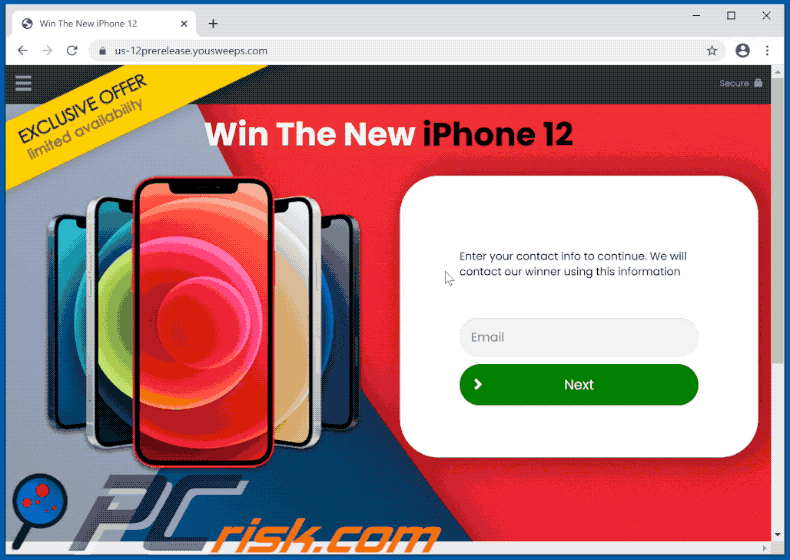
Screenshot der Benachrichtigung von lcutterlyba[.]top, die diese betrügerische Webseite fördert:
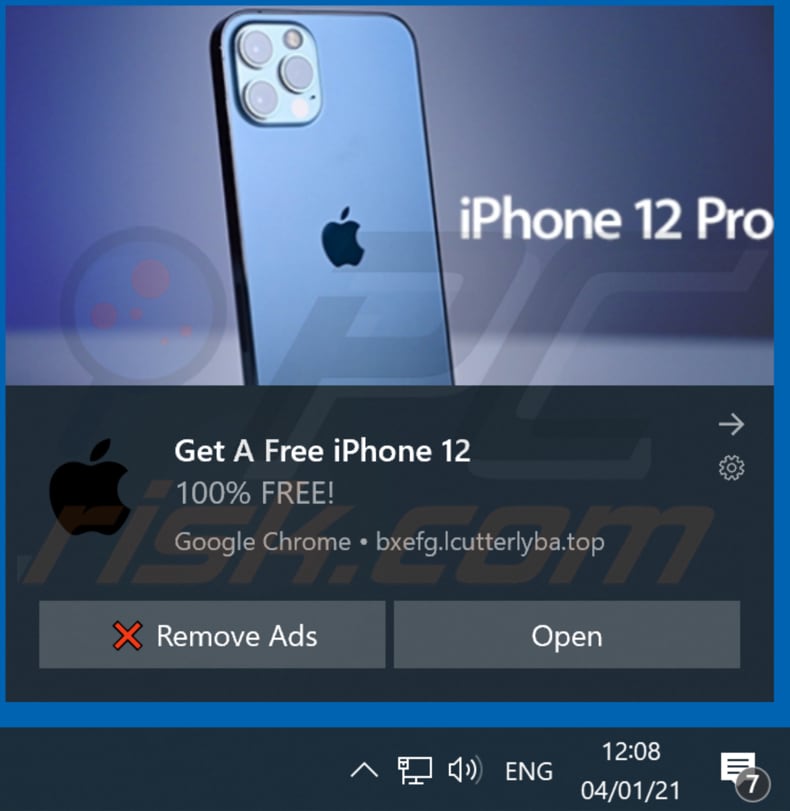
Ein weiteres Beispiel für den Pop-up-Betrug Win The New iPhone 12:
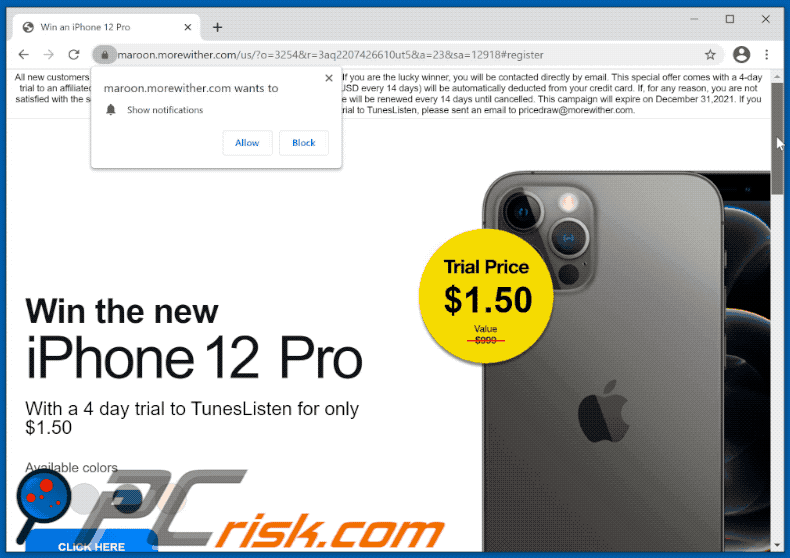
Der darin dargestellte Text:
All new customers participate in the prize draw for the shown campaign product. If you are the lucky winner, you will be contacted directly by email. This special offer comes with a 4-day trial to an affiliated subscription service, after which the subscription fee (25.99 USD every 14 days) will be automatically deducted from your credit card. If, for any reason, you are not satisfied with the service, you may cancel your account within 4 days. The service will be renewed every 14 days until cancelled. This campaign will expire on December 31,2021. If you wish to participate without signing up for a 4-day trial to TunesListen, please sent an email to pricedraw@morewither.com.
Win the new
iPhone 12 Pro
With a 4 day trial to TunesListen for only $1.50Available colors
CLICK HERE
$1.50Please enter your info below
Choose your favorite product color, enter your details, click NEXT and an amazing iPhone 12 Pro can become yours.First name
Last name
Address
Zip code
CityState
Email address
Phone nr.
NEXTDon't hesitate - signup for a 4-day trial and get the chance to win an iPhone 12 Pro in your color of choice. This contest is not made by or in cooperation with Apple. The winner will be contacted directly by email.
Ein weiteres Beispiel für eine betrügerische Webseite mit dem Thema iPhone 12-Giveaway (diamondfwder[.]com):
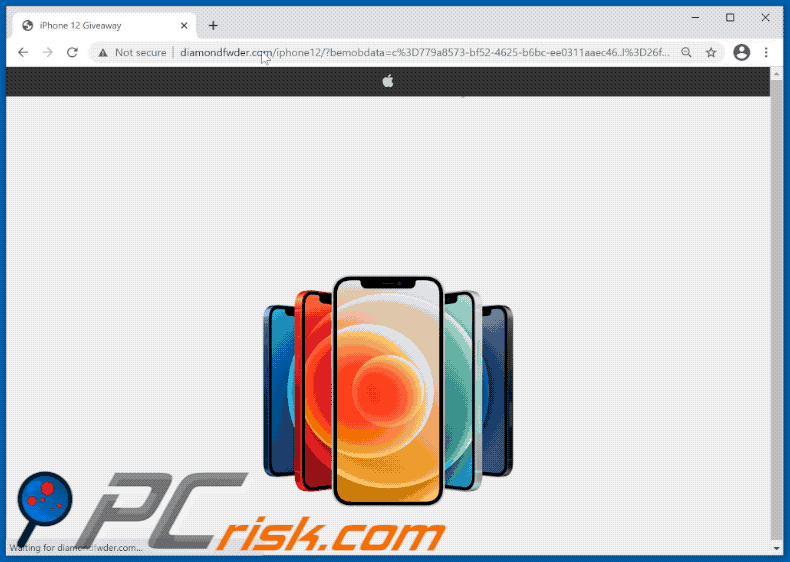
Umgehende automatische Entfernung von Malware:
Die manuelle Entfernung einer Bedrohung kann ein langer und komplizierter Prozess sein, der fortgeschrittene Computerkenntnisse voraussetzt. Combo Cleaner ist ein professionelles, automatisches Malware-Entfernungstool, das zur Entfernung von Malware empfohlen wird. Laden Sie es durch Anklicken der untenstehenden Schaltfläche herunter:
LADEN Sie Combo Cleaner herunterIndem Sie Software, die auf dieser Internetseite aufgeführt ist, herunterladen, stimmen Sie unseren Datenschutzbestimmungen und Nutzungsbedingungen zu. Der kostenlose Scanner überprüft, ob Ihr Computer infiziert ist. Um das Produkt mit vollem Funktionsumfang nutzen zu können, müssen Sie eine Lizenz für Combo Cleaner erwerben. Auf 7 Tage beschränkte kostenlose Testversion verfügbar. Eigentümer und Betreiber von Combo Cleaner ist RCS LT, die Muttergesellschaft von PCRisk.
Schnellmenü:
- Was ist Win The New iPhone 12 scam?
- SCHRITT 1. Betrügerische Anwendungen mit Systemsteuerung deinstallieren.
- SCHRITT 2. Betrügerische Erweiterungen von Google Chrome entfernen.
- SCHRITT 3. Potenziell unerwünschte Plug-ins von Mozilla Firefox entfernen.
- SCHRITT 4. Betrügerische Erweiterungen von Safari entfernen.
- SCHRITT 5. Betrügerische Plug-ins von Microsoft Edge entfernen.
- SCHRITT 6. Adware von Internet Explorer entfernen.
Entfernung potenziell unerwünschter Anwendungen:
Windows 10 Nutzer:

Machen Sie einen Rechtsklick in der linken unteren Ecke des Bildschirms, im Schnellzugriffmenü wählen Sie Systemsteuerung aus. Im geöffneten Fenster wählen Sie Ein Programm deinstallieren.
Windows 7 Nutzer:

Klicken Sie auf Start ("Windows Logo" in der linken, unteren Ecke Ihres Desktop), wählen Sie Systemsteuerung. Suchen Sie Programme und klicken Sie auf Ein Programm deinstallieren.
macOS (OSX) Nutzer:

Klicken Sie auf Finder, wählen Sie im geöffneten Fenster Anwendungen. Ziehen Sie die App vom Anwendungen Ordner zum Papierkorb (befindet sich im Dock), machen Sie dann einen Rechtsklick auf das Papierkorbzeichen und wählen Sie Papierkorb leeren.
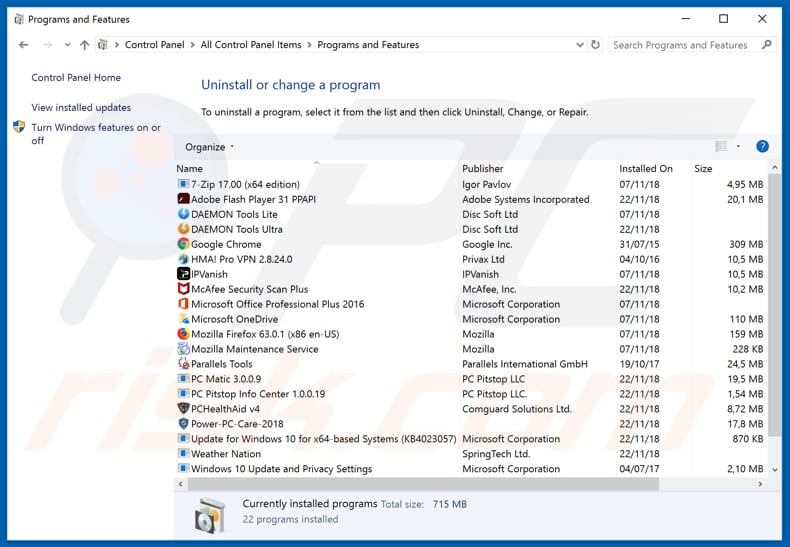
Nachdem Sie die potenziell unerwünschte Anwendung deinstalliert haben, scannen Sie Ihren Computer auf Überreste unerwünschter Komponenten oder möglichen Malware Infektionen. Um Ihren Computer zu scannen, benutzen Sie die empfohlene Schadsoftware Entfernungssoftware.
LADEN Sie die Entfernungssoftware herunter
Combo Cleaner überprüft, ob Ihr Computer infiziert ist. Um das Produkt mit vollem Funktionsumfang nutzen zu können, müssen Sie eine Lizenz für Combo Cleaner erwerben. Auf 7 Tage beschränkte kostenlose Testversion verfügbar. Eigentümer und Betreiber von Combo Cleaner ist RCS LT, die Muttergesellschaft von PCRisk.
Betrügerische Erweiterungen von Internetbrowsern entfernen:
Das Video zeigt, wie man potenziell unerwünschte Browser Add-ons entfernt:
 Bösartige Erweiterungen von Google Chrome entfernen:
Bösartige Erweiterungen von Google Chrome entfernen:
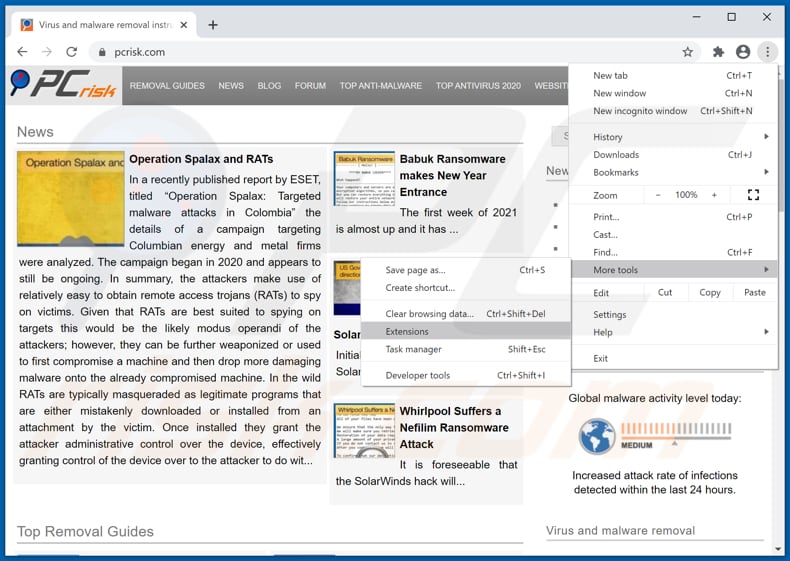
Klicken Sie auf das Chrome Menüzeichen ![]() (obere rechte Ecke von Google Chrome), wählen Sie "Weitere Tools" und klicken Sie auf "Erweiterungen". Suchen Sie alle kürzlich installierten, verdächtigen Browser-Add-ons und entfernen Sie sie.
(obere rechte Ecke von Google Chrome), wählen Sie "Weitere Tools" und klicken Sie auf "Erweiterungen". Suchen Sie alle kürzlich installierten, verdächtigen Browser-Add-ons und entfernen Sie sie.
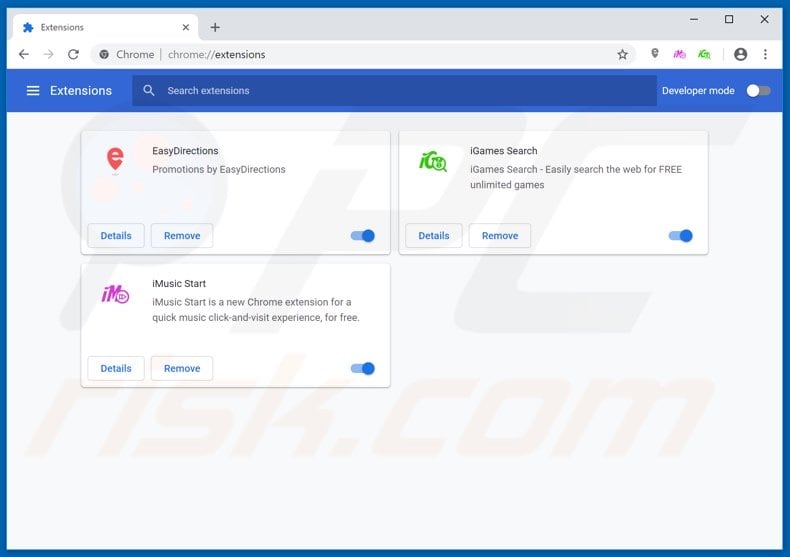
Alternative Methode:
Falls Sie weiterhin Probleme mit der Entfernung von win the new iphone 12 pop-up haben, setzen Sie die Einstellungen Ihres Google Chrome Browsers zurück. Klicken Sie auf das Chrome Menü-Symbol ![]() (in der oberen rechten Ecke von Google Chrome) und wählen Sie Einstellungen. Scrollen Sie zum Ende der Seite herunter. Klicken Sie auf den Erweitert... Link.
(in der oberen rechten Ecke von Google Chrome) und wählen Sie Einstellungen. Scrollen Sie zum Ende der Seite herunter. Klicken Sie auf den Erweitert... Link.

Nachdem Sie zum Ende der Seite hinuntergescrollt haben, klicken Sie auf das Zurücksetzen (Einstellungen auf ihren ursprünglichen Standard wiederherstellen) Feld.

Im geöffneten Fenster bestätigen Sie, dass Sie die Google Chrome Einstellungen auf Standard zurücksetzen möchten, indem Sie auf das Zurücksetzen Feld klicken.

 Bösartige Plug-ins von Mozilla Firefox entfernen:
Bösartige Plug-ins von Mozilla Firefox entfernen:
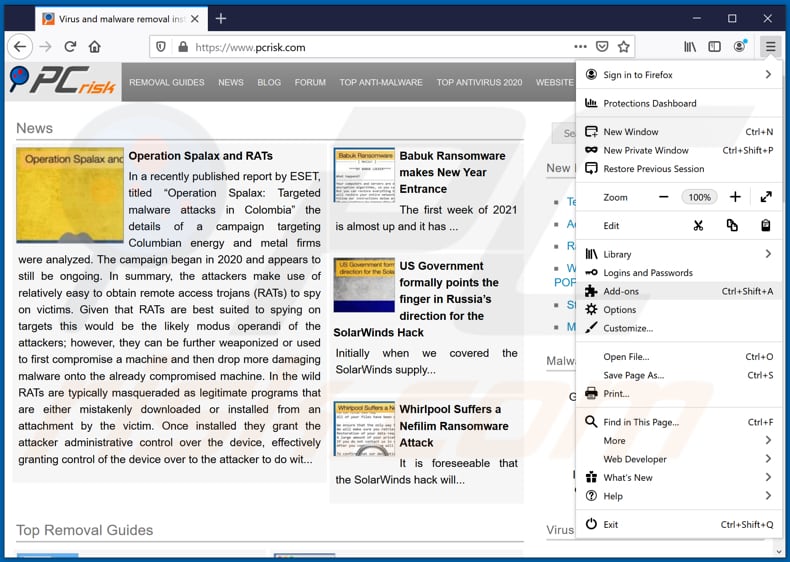
Klicken Sie auf das Firefox Menüzeichen ![]() (rechte obere Ecke des Hauptfensters), wählen Sie "Add-ons". Klicken Sie auf "Erweiterungen" und entfernen Sie im geöffneten Fenster alle kürzlich installierten, verdächtigen Browser-Plug-ins.
(rechte obere Ecke des Hauptfensters), wählen Sie "Add-ons". Klicken Sie auf "Erweiterungen" und entfernen Sie im geöffneten Fenster alle kürzlich installierten, verdächtigen Browser-Plug-ins.
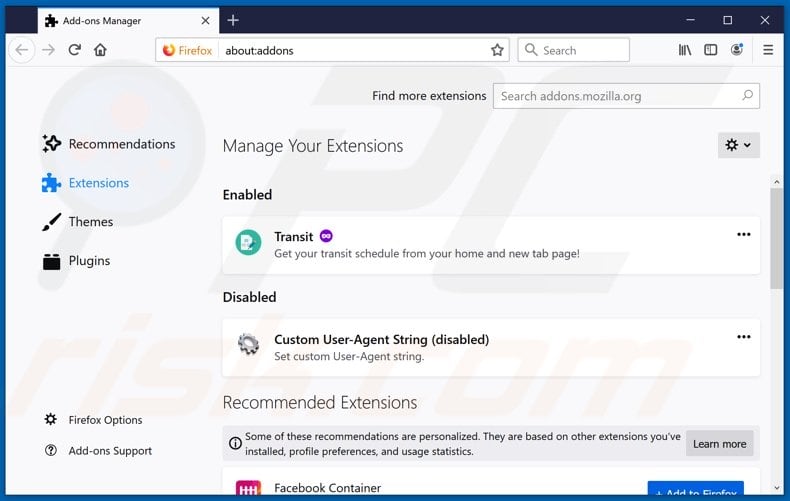
Alternative Methode:
Computernutzer, die Probleme mit der Entfernung von win the new iphone 12 pop-up haben, können Ihre Mozilla Firefox Einstellungen auf Standard zurücksetzen. Öffnen Sie Mozilla Firefox. In der oberen rechten Ecke des Hauptfensters klicken Sie auf das Firefox Menü ![]() , im geöffneten Menü klicken Sie auf das Hilfsmenü öffnen Feld
, im geöffneten Menü klicken Sie auf das Hilfsmenü öffnen Feld ![]()

Wählen Sie Problemlösungsinformationen.

Im geöffneten Fenster klicken Sie auf das Firefox Zurücksetzen Feld.

Im geöffneten Fenster bestätigen Sie, dass sie die Mozilla Firefox Einstellungen auf Standard zurücksetzen wollen, indem Sie auf das Zurücksetzen Feld klicken.

 Bösartige Erweiterungen von Safari entfernen:
Bösartige Erweiterungen von Safari entfernen:

Vergewissern Sie sich, dass Ihr Safari Browser aktiv ist, klicken Sie auf das Safari Menü und wählen Sie Einstellungen...

Klicken Sie im geöffneten Fenster auf Erweiterungen, suchen Sie nach kürzlich installierten, verdächtigen Erweiterungen, wählen Sie sie aus und klicken Sie auf Deinstallieren.
Alternative Methode:
Vergewissern Sie sich, dass Ihr Safari Browser aktiv ist und klicken Sie auf das Safari Menü. Vom sich aufklappenden Auswahlmenü wählen Sie Verlauf und Internetseitendaten löschen...

Wählen Sie im geöffneten Fenster Gesamtverlauf und klicken Sie auf das Verlauf löschen Feld.

 Bösartige Erweiterungen von Microsoft Edge entfernen:
Bösartige Erweiterungen von Microsoft Edge entfernen:

Klicken Sie auf das Edge Menüsymbol ![]() (in der oberen rechten Ecke von Microsoft Edge), wählen Sie "Erweiterungen". Suchen Sie nach allen kürzlich installierten verdächtigen Browser-Add-Ons und klicken Sie unter deren Namen auf "Entfernen".
(in der oberen rechten Ecke von Microsoft Edge), wählen Sie "Erweiterungen". Suchen Sie nach allen kürzlich installierten verdächtigen Browser-Add-Ons und klicken Sie unter deren Namen auf "Entfernen".

Alternative Methode:
Wenn Sie weiterhin Probleme mit der Entfernung von win the new iphone 12 pop-up haben, setzen Sie Ihre Microsoft Edge Browsereinstellungen zurück. Klicken Sie auf das Edge Menüsymbol ![]() (in der oberen rechten Ecke von Microsoft Edge) und wählen Sie Einstellungen.
(in der oberen rechten Ecke von Microsoft Edge) und wählen Sie Einstellungen.

Im geöffneten Einstellungsmenü wählen Sie Einstellungen wiederherstellen.

Wählen Sie Einstellungen auf ihre Standardwerte zurücksetzen. Im geöffneten Fenster bestätigen Sie, dass Sie die Microsoft Edge Einstellungen auf Standard zurücksetzen möchten, indem Sie auf die Schaltfläche "Zurücksetzen" klicken.

- Wenn dies nicht geholfen hat, befolgen Sie diese alternativen Anweisungen, die erklären, wie man den Microsoft Edge Browser zurückstellt.
 Bösartige Add-ons von Internet Explorer entfernen:
Bösartige Add-ons von Internet Explorer entfernen:
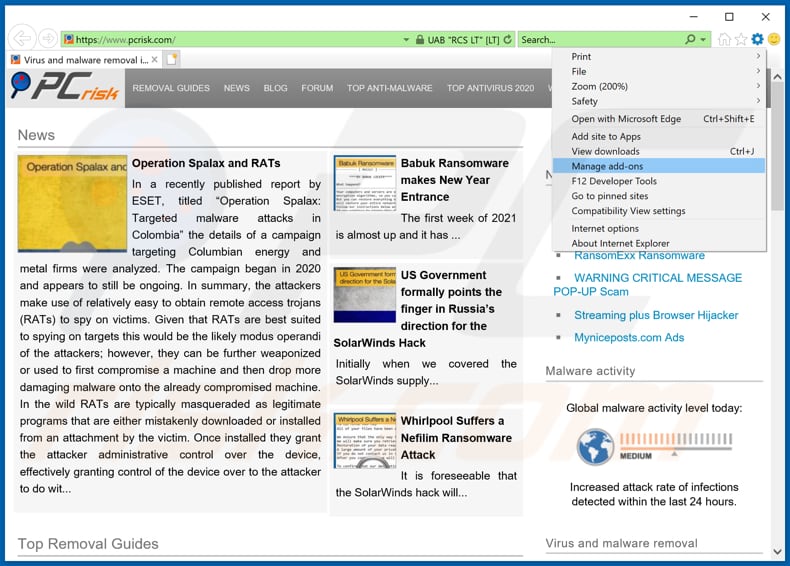
Klicken Sie auf das "Zahnradzeichen"![]() (obere rechte Ecke von Internet Explorer), wählen Sie "Zusätze verwalten". Suchen Sie nach allen kürzlich installierten, verdächtigen Browsererweiterungen, wählen Sie diese Einträge aus und klicken Sie auf "Entfernen".
(obere rechte Ecke von Internet Explorer), wählen Sie "Zusätze verwalten". Suchen Sie nach allen kürzlich installierten, verdächtigen Browsererweiterungen, wählen Sie diese Einträge aus und klicken Sie auf "Entfernen".
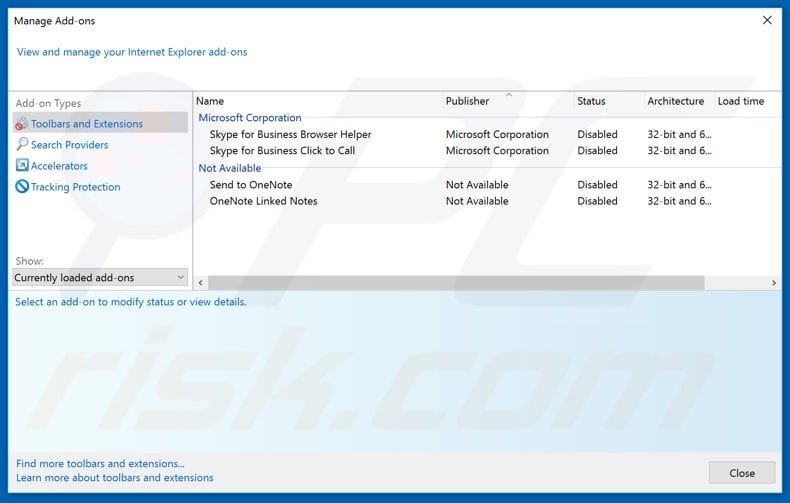
Alternative Methode:
Wenn Sie weiterhin Probleme mit der Entfernung von win the new iphone 12 pop-up haben, können Sie Ihre Internet Explorer Einstellungen auf Standard zurücksetzen.
Windows XP Nutzer: Klicken Sie auf Start, klicken Sie auf Ausführen, im geöffneten Fenster geben Sie inetcpl.cpl ein. Im geöffneten Fenster klicken Sie auf Erweitert, dann klicken Sie auf Zurücksetzen.

Windows Vista und Windows 7 Nutzer: Klicken Sie auf das Windows Logo, im Startsuchfeld geben Sie inetcpl.cpl ein und klicken Sie auf Enter. Im geöffneten Fenster klicken Sie auf Erweitert, dann klicken Sie auf Zurücksetzen.

Windows 8 Nutzer: Öffnen Sie Internet Explorer und klicken Sie auf das Zahnradzeichen. Wählen Sie Internetoptionen.

Im geöffneten Fenster wählen Sie den Erweitert Reiter.

Klicken Sie auf das Zurücksetzen Feld.

Bestätigen Sie, dass Sie die Internet Explorer Einstellungen auf Standard zurücksetzen wollen, indem Sie auf das Zurücksetzen Feld klicken.

{loadposition position16
Teilen:

Tomas Meskauskas
Erfahrener Sicherheitsforscher, professioneller Malware-Analyst
Meine Leidenschaft gilt der Computersicherheit und -technologie. Ich habe mehr als 10 Jahre Erfahrung in verschiedenen Unternehmen im Zusammenhang mit der Lösung computertechnischer Probleme und der Internetsicherheit. Seit 2010 arbeite ich als Autor und Redakteur für PCrisk. Folgen Sie mir auf Twitter und LinkedIn, um über die neuesten Bedrohungen der Online-Sicherheit informiert zu bleiben.
Das Sicherheitsportal PCrisk wird von der Firma RCS LT bereitgestellt.
Gemeinsam klären Sicherheitsforscher Computerbenutzer über die neuesten Online-Sicherheitsbedrohungen auf. Weitere Informationen über das Unternehmen RCS LT.
Unsere Anleitungen zur Entfernung von Malware sind kostenlos. Wenn Sie uns jedoch unterstützen möchten, können Sie uns eine Spende schicken.
SpendenDas Sicherheitsportal PCrisk wird von der Firma RCS LT bereitgestellt.
Gemeinsam klären Sicherheitsforscher Computerbenutzer über die neuesten Online-Sicherheitsbedrohungen auf. Weitere Informationen über das Unternehmen RCS LT.
Unsere Anleitungen zur Entfernung von Malware sind kostenlos. Wenn Sie uns jedoch unterstützen möchten, können Sie uns eine Spende schicken.
Spenden
▼ Diskussion einblenden